平常我写软件文章,都会先使用 PicPick 进行截图,然后使用里面的图片编辑器进行图片的裁剪调整,再添加水印,然后保存,上传粘贴这样。整个操作不能说麻烦,但是效率不高。结果今天给我找到这个 CoolTweak,只需要右键点击一下,就可以批量完成我上面需要做的一切了。
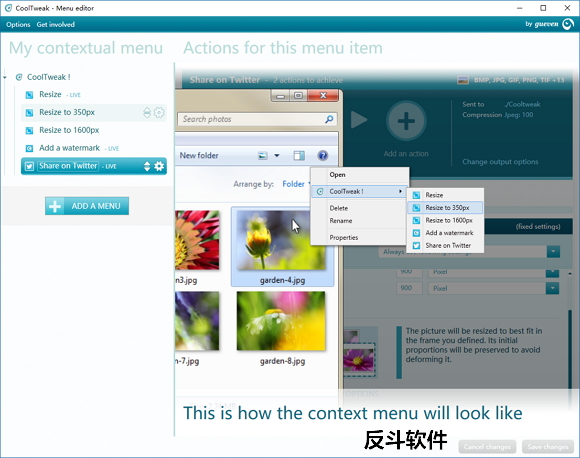
我承认上面说的的确有一点点夸张,至少还需要我们进行图片的截取之类的,毕竟 CoolTweak 是一款面向图片的工具。运行后我们可以在左侧进行菜单的定制,默认有几个,你可以调整它们的位置、重命名、甚至进行删减,在右侧会实时显示你修改后的菜单样式。
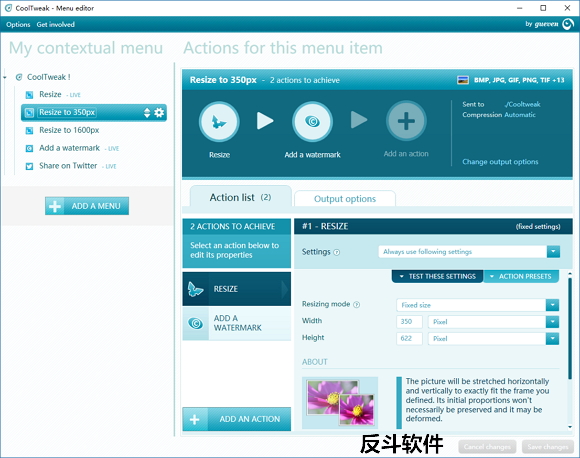
点击某个操作后可以进行详细的设置,可供设置的操作有自定义大小、添加水印以及分享到社交网站。在这里我使用的是裁剪图片大小并且添加水印,整个操作过程都有图示,也比较简单,最后记得点击右下角的按钮进行保存。不过比较可惜的是,这里的图片大小修改都是指定长宽的,像按比例缩小或者按比例裁剪都没有,真的比较可惜。
有个更高级的玩法,在添加菜单处,选择「Tweaks for advanced users」可以执行外部的 DOS、EXE、脚本文件等,这样子玩法就更多了。
| 微信搜索「反斗软件」或扫描上方二维码关注我们,每天为你送上精选的限免信息,更便捷的限免信息获取方式,不定时举行有奖活动 |

![DelFast - 跳过计算快速删除大型文件夹[Windows]-反斗软件](https://wwwapprcn.macapp8.com/DelFast.png)
![MiddleDrag - 让你的苹果触控板支持鼠标中键拖拽功能[macOS]-反斗软件](https://wwwapprcn.macapp8.com/MiddleDrag.webp)
![Trayy - 程序关闭时自动最小化到托盘图标[Windows]-反斗软件](https://wwwapprcn.macapp8.com/Trayy.webp)
![DragWin - 使用鼠标右键移动窗口[Windows]-反斗软件](https://wwwapprcn.macapp8.com/DragWin.png)
![xd-AntiSpy - 针对 Windows 10 和 11 系统的隐私优化工具[Windows]-反斗软件](https://wwwapprcn.macapp8.com/xd-AntiSpy.png)
![TopNotify - 自定义 Windows 系统通知位置及透明度[Windows]-反斗软件](https://wwwapprcn.macapp8.com/TopNotify.webp)
![Background Muter - 自动对背景运行的程序进行静音[Windows]-反斗软件](https://wwwapprcn.macapp8.com/Background-Muter.webp)
![PDF SlideShow - 像幻灯片一样看 PDF 文档[Windows]-反斗软件](https://wwwapprcn.macapp8.com/PDF-SlideShow.webp)
![X-Mouse Button Control - 鼠标按键方案修改工具[Windows]-反斗软件](https://wwwapprcn.macapp8.com/x-mouse-button-control-1.png)
![Spaceman - 在菜单栏上显示当前是第几个桌面[macOS]-反斗软件](https://wwwapprcn.macapp8.com/Spaceman.png)

![PrintFriendly - 可编辑网页打印插件[Chrome、Firefox、Edge 扩展]-反斗软件](https://wwwapprcn.macapp8.com/PrintFriendly.png)

![SingleFile - 一键将网页保存为单文件网页[Chrome、Firefox、Edge 扩展]-反斗软件](https://wwwapprcn.macapp8.com/SingleFile.jpg)

